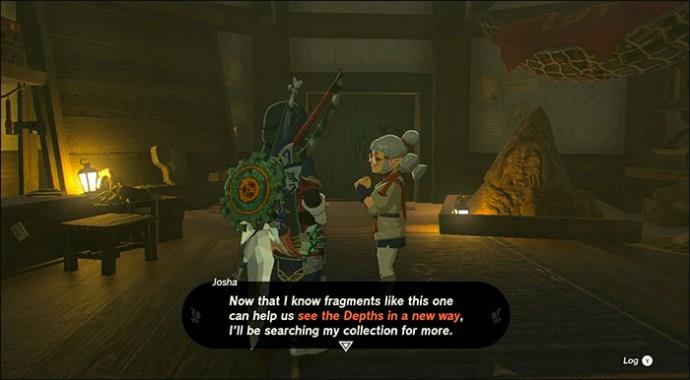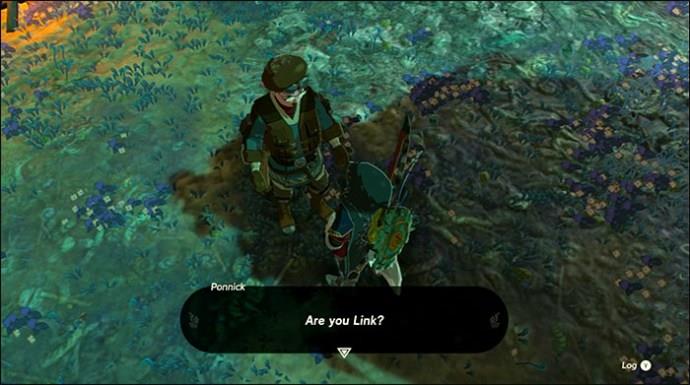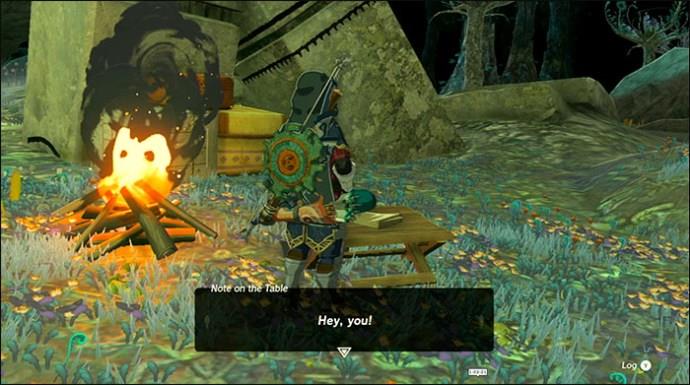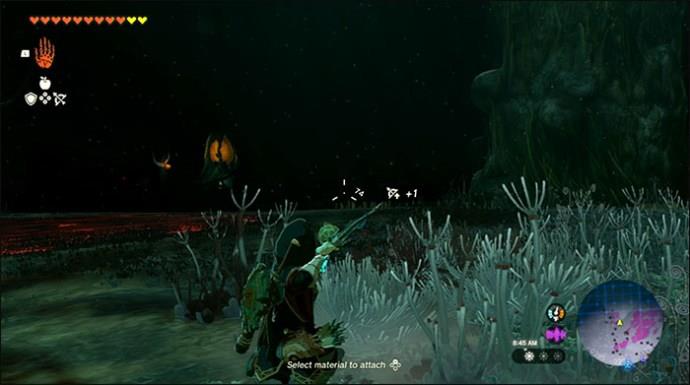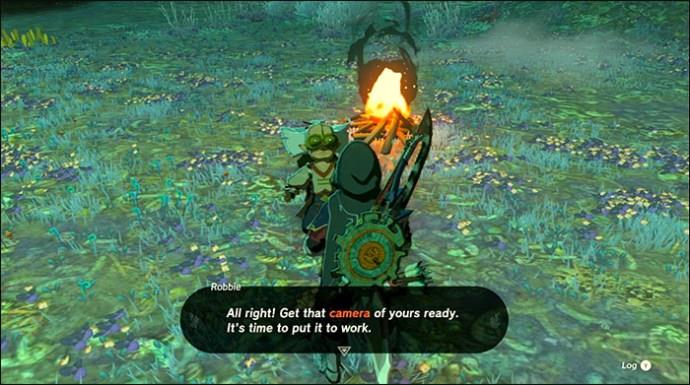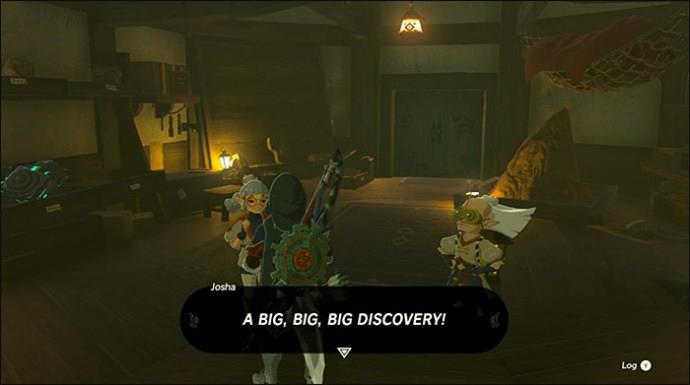"Legenda o Zeldi: Suze kraljevstva" (TotK) ima ogroman, prekrasan svijet. Ima toliko toga za vidjeti i uživati, možda ćete imati trenutke u kojima ćete poželjeti da sve to možete slikati da biste ih podijelili s prijateljima ili pogledali u budućnosti. Pa, igra zapravo ima mehaniku kamere, koja igračima omogućuje snimanje slika, pa čak i selfija Linka dok istražuje Hyrulea.
Ovaj vodič će vam pokazati kako fotografirati i kako pristupiti kameri u TotK-u.
Kako nabaviti kameru
Prije snimanja bilo kakve slike Hyrulea, prvo ćete morati nabaviti kameru u igri. Da biste to učinili, morat ćete dovršiti zadatak "Camera Work in the Depths". Potraga je dostupna vrlo rano u igri, nakon završetka poduke i aktivacije tornja Lookout Landing.
Evo kako pristupiti misiji:
- Nakon što završite poduku i nabavite svoj paraglider, idite na Lookout Landing.
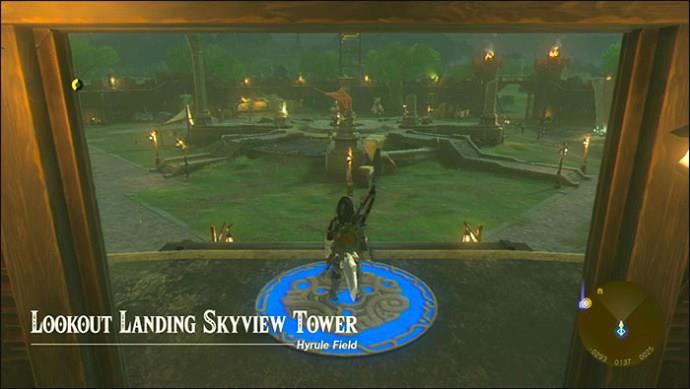
- Razgovarajte s Purah Robbie
 .
.
- Kada završite razgovor s njom, čut ćete kako njezin učenik, Josha, spominje nekoga po imenu "Goggles".

- Slijedite Joshu ispod laboratorija.
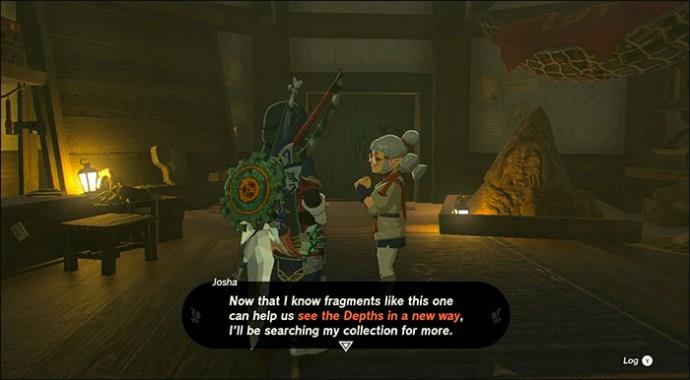
- Nakon što se sretne s Robbiejem (Goggles), Josha bi trebala dobiti crveni uskličnik iznad glave, što znači da ima potragu za vama. Razgovarajte s njom da započnete potragu.
Nakon što razgovarate s Joshom i Robbiejem, saznat ćete da Josha želi sići u mračne podzemne dubine, ali Robbie to ne dopušta. Umjesto toga, on preporučuje da on i Link odu tamo.
Robbie će se ponuditi da se nađe s Linkom u ponoru Hyrule Field, koji je u blizini svetišta Jionsin. Možda ste već otključali to svetište, pa možete brzo otputovati tamo kako biste ubrzali proces. U suprotnom, morat ćete doći do tamo pješice.
Evo koraka koje treba slijediti da biste dovršili zadatak:
- Kada stignete do ponora, zaronite i upotrijebite jedrilicu da sletite na kat ispod.

- Nađite se s Ponnickom, koji će vas obavijestiti da je Robbie nestao.
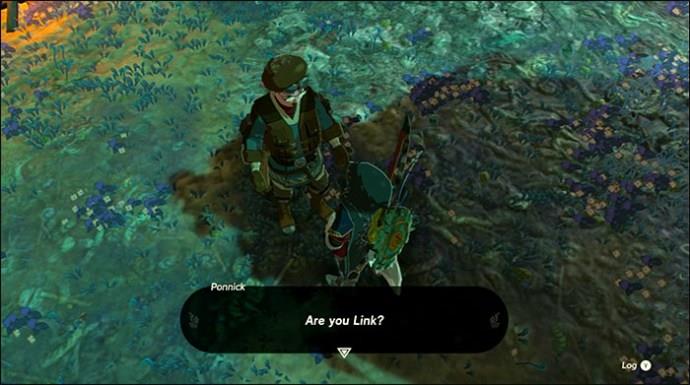
- Morat ćete pratiti Robbiejeve tragove od logorske vatre do logorske vatre, skupljajući usput bilješke koje je ostavio.
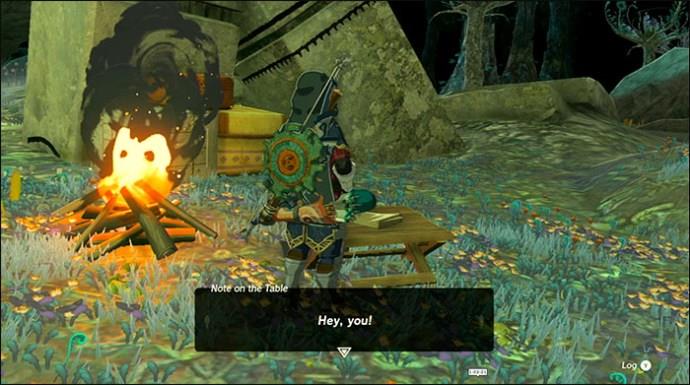
- Nastavite prema zapadu i koristite Brightbloom Seeds sa svojim strelicama da osvijetlite tamnija područja.
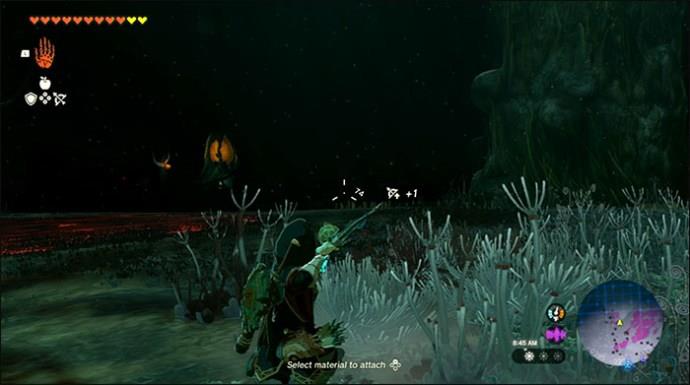
- Usput ćete se morati boriti s nekim Bokoblinima, ali ćete na kraju doći do Iayususa Lightroota i ponovno se ujediniti s Robbiejem.

- Robbie će vas naučiti kako koristiti fotoaparat, a vi ćete morati slikati obližnji kip kako biste svoje fotografske vještine stavili na test.
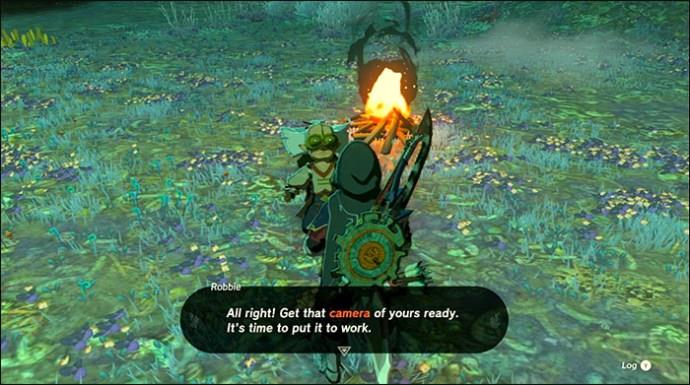
- Zatim možete brzo otputovati natrag u Lookout Landing i pokazati Joshi svoju fotografiju kako biste završili potragu.
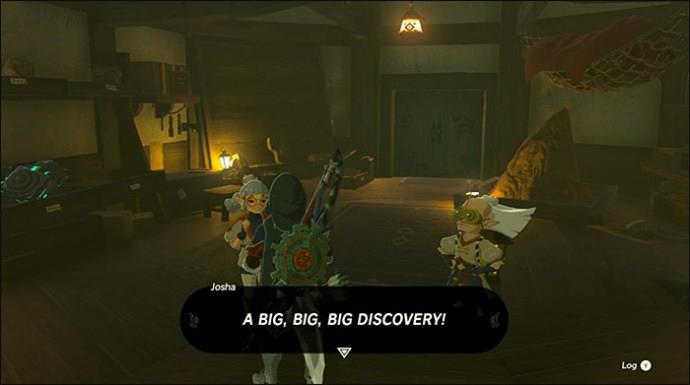
Kako koristiti kameru
Nakon što završite “Camera Work in the Depths,” moći ćete slobodno koristiti svoju kameru do kraja svoje avanture u TotK-u. Potraga vam pruža kratku poduku o korištenju kamere, a evo i uputa u slučaju da trebate osvježenje:
- Kamera djeluje kao sposobnost, baš kao Ultrahand i Ascend. Dakle, da biste mu pristupili, morat ćete pritisnuti i držati tipku “L” da biste otvorili kotačić sposobnosti. Odaberite ikonu kamere uz pomoć desne palice, zatim pustite “L” da napustite izbornik.

- Koristite desnu palicu za usmjeravanje kamere. Povećavanje i smanjivanje moguće je uz pomoć tipki sa strelicama; ovo vam može pomoći da dobijete krupne planove ili šire snimke.

- Pritisnite tipku “A” da biste snimili fotografiju kada ste zadovoljni kako izgleda.

- Fotoaparatom možete snimati i selfije. Da biste to učinili, izvadite kameru kao i obično, a zatim pritisnite tipku "X" da biste se prebacili na selfie mod ili "Self-Portrait Mode", kako ga igra zove.

- Opet, koristite strelice ako želite povećati, prije nego što pritisnete "A" za snimanje fotografije.

- Dok ste u selfie modu, pomaknite lijevu palicu da Link zauzme pozu.
Koja je svrha slikanja u Totku?
Snimanje slika u TotK-u je zabavno, ali ima i svrhu: popunjavanje Hyrule Compendiuma. Moći ćete pristupiti Hyrule Compendiumu nakon završetka potrage “Camera Work in the Depths”. To je u osnovi poput enciklopedije (ili Pokedexa, da uzmemo sličan popularni koncept) za svijet TotK-a.
Dok snimate slike bića, neprijatelja, blaga i materijala, popunit ćete zbirku novim unosima. Completionists će svakako htjeti ispuniti cijeli kompendij, a tu je i sporedna potraga priložena ovome, pod nazivom “Filling Out the Compendium,” koju Robbie također daje.
Način na koji kompendij funkcionira prilično je jednostavan: kad god usmjerite kameru prema nečemu, naziv će se pojaviti plavo ili crveno. Ako se ime pojavi plavo, to znači da već imate unos kompendija za tu stavku ili stvorenje. Ako je crveno, to znači da još nemate unos, pa pokušajte slikati sve s crvenim imenom.
Osim popunjavanja sažetka, mnogi igrači bi možda voljeli snimati fotografije kako bi ih jednostavno spremili ili podijelili s prijateljima. Možda biste željeli snimiti fotografiju cool kreacije koju ste napravili s Ultrahandom, na primjer, ili snimiti prekrasan pogled dok istražujete svijet Hyrulea.
Kako napraviti snimke zaslona u TotK-u
Kamera nije jedini način za fotografiranje dok igrate TotK. Također možete snimiti snimke zaslona pomoću značajke "Snimanje" ugrađene u Switch, koja vam omogućuje snimanje slika zaslona ili čak izradu kratkih isječaka (do 30 sekundi) vašeg igranja.
Pritisnite tipku "Snimi" na Switchu da biste napravili snimku zaslona u bilo kojem trenutku tijekom igranja. Gumb "Snimanje" nalazi se na lijevom Joy-Conu na većini Switch modela ili ispod "+" Control Pada na Switch Liteu. Ako želite pogledati snimke zaslona, idite na izbornik "Početna" i kliknite na "Album".
FAQ
Koliko slika mogu pohraniti u svoj album?
Moguće je pohraniti do 64 slike u svoj album u igri u bilo kojem trenutku. Kada dosegnete to ograničenje, morat ćete izbrisati neke fotografije da biste oslobodili prostor. Albumu možete pristupiti i njime upravljati pritiskom na tipku –.
Postoje li drugi načini za ispunjavanje Hyrule Compendiuma?
Da, osim snimanja fotografija, možete jednostavno kupiti kompendijske unose od Robbieja u Hateno Ancient Tech Labu. Ovo je praktičan način da zgrabite zadnjih nekoliko artikala koje ste možda propustili, a svaka nova fotografija koju kupite košta 100 rupija.
Dobivate li nagradu za ispunjavanje Hyrule Compendiuma?
Kada ispunite Hyrule Compendium, Robbie će vam dati jedinstveni predmet pod nazivom Robbie's Fabric. Ova se tkanina koristi kako bi vaš paraglider dobio atraktivan zlatni izgled, ali to je samo kozmetička prednost.
Nabavite Snap Happy u TotK-u
Vrlo je zabavno igrati se s kamerom u TotK-u, a uz ogroman kompendij koji morate popuniti, sigurno ćete snimiti mnogo slika svojih avantura. Samo ne zaboravite biti oprezni kada koristite kameru u divljini, jer vas neprijatelji još uvijek mogu napasti dok pokušavate fotografirati okolinu.
Jeste li često koristili TotK kameru? Jeste li snimili neku zabavnu fotografiju? Podijelite svoje misli i najbolje trenutke na kameri dolje u komentarima.

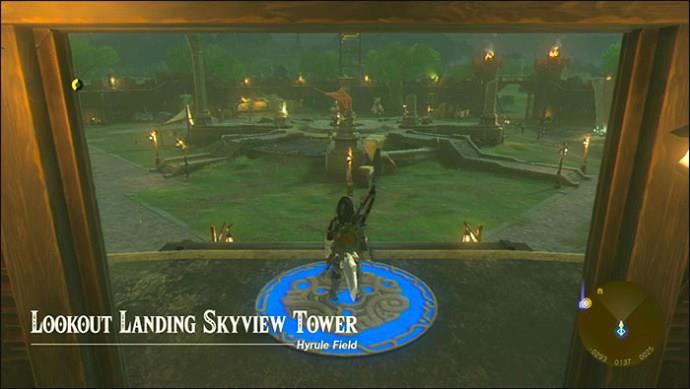
 .
.